2024-10-15 更新
5min で読める
DVD ファイルの場合、VOB はビデオ、オーディオ、字幕、その他のデータを含むことができるファイル形式です。ただし、VOB ファイルは DVD から派生したものなので、DVD ドライブのない一部のモバイル デバイスでは再生できません。携帯電話やラップトップでビデオを楽しみたい場合は、VOB ビデオを一般的な汎用ビデオ形式である MP4 に変換するのがよい選択です。この記事では、Windows/Mac/オンラインで無料で VOB を MP4 に変換する 8 つの実用的な方法を紹介します。
パート 2: PC で VOB ファイルを MP4 に変換する方法 [Windows/Mac/オンライン]
パート 3: VOB を MP4 に変換する FAQ
パート 1: Windows 10 で VOB を MP4 に変換できますか?
はい、Windows 10 は VOB を MP4 に変換できます。VOB は人気のビデオ形式ですが、一部のデバイスはこの形式をサポートしていません。そのため、さまざまなデバイスで再生するには、VOB ビデオ ファイルを MP4 に変換する必要があります。VOB ファイルを MP4 に変換するには、インターネットでいくつかのデスクトップ ビデオ コンバーターを利用できます。また、オンラインの VOB から MP4 へのコンバーターを使用することもできます。詳細については、この記事を簡単にお読みください。
パート 2: PC で VOB ファイルを MP4 に変換する方法 [Windows/Mac/オンライン]
VOB ビデオ ファイルを MP4 に変換するのは難しく見えるかもしれませんが、そうではありません。PC で VOB ファイルを MP4 に変換するには、ここで 4 つの方法を紹介します。
方法 1: Windows/Mac で .vob を MP4 に無料で変換する方法 [トップの方法]
VOBファイルを品質を損なうことなくMP4として保存するには、優れたビデオコンバータが必要です。ここでは、素晴らしいコンバータをお勧めします。 簡単ビデオコンバーター究極このプログラムは、その名前が示すように、主にビデオ形式の変更と変換に機能します。VOBからMP4への変換を含め、このビデオコンバーターは1000を超えるビデオ/オーディオ形式をサポートし、変換タスクを数分で完了できます。変換する前に、VOBビデオのパラメータを変更できます。たとえば、ビデオのフレームレートを変更したり、解像度を調整したり、エンコード、ビットレートなどを調整したりすることもできます。結論として、これはWindowsおよびMacユーザー向けの多目的ビデオコンバーターです。
特徴:
- VOB ビデオを MP4 や AVI、MKV、MOV などの 1000 以上の形式に変換できます。
- トリミング、切り抜き、字幕の追加、効果の適用などを行うことで、VOB ファイルを編集できるようになります。
- 一度に複数の VOB ビデオ ファイルを変換できます。
- このコンバーターを使用すると、品質を損なうことなく VOB を MP4 に変換できます。
- VOB を MP4 形式に変換する場合、60 倍の高速変換速度が提供されます。
Windows/Macで.vobをMP4に無料で変換する手順
ステップ1: Eassiy Video Converter Ultimate をウェブサイトからインストールして、デバイスで開きます。プログラムを開いた後、プログラム インターフェイスから、変換するビデオ ファイルを選択できます。デバイスから VOB ビデオ ファイルをドラッグ アンド ドロップするか、「+」ボタンをタップして参照します。
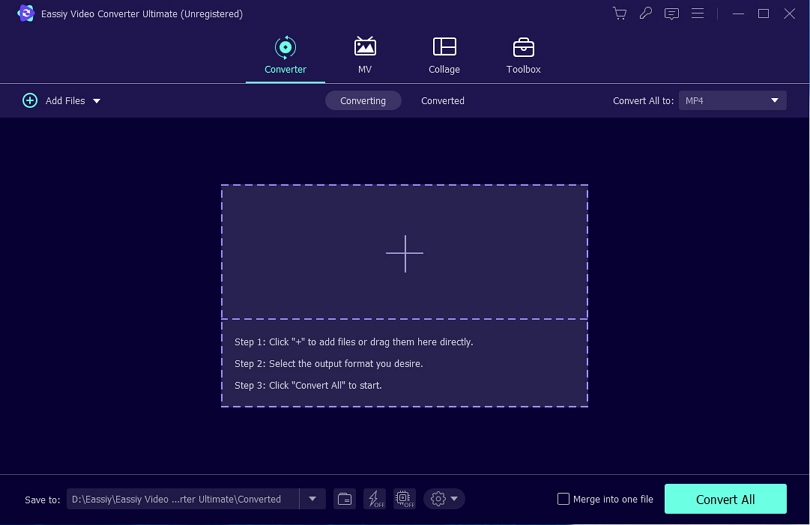
ステップ2: VOB ビデオがアップロードされたら、[すべてを変換] タブのドロップダウン メニューをタップし、最終的に変換されたビデオとして MP4 を選択します。
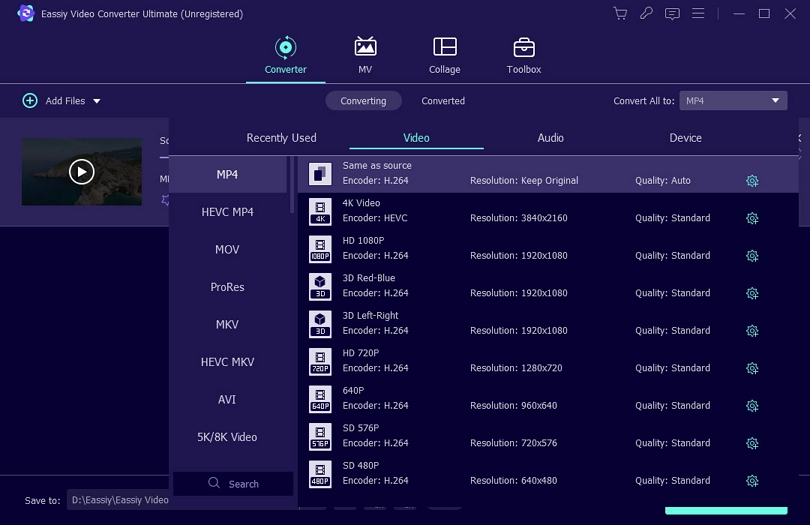
ステップ3: 次に、「すべて変換」ボタンをタップして、VOB ビデオ ファイルを MP4 に変換します。
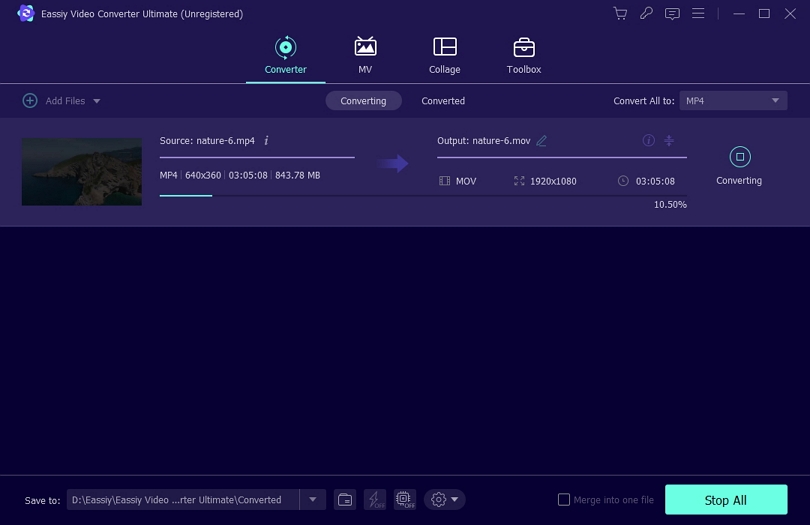
ステップ4: 必要に応じて、下部の矢印キーをクリックして保存先パスを編集できます。ビデオの変換が完了すると、インターフェイスに「成功」と表示され、変換済みの右側に赤いマークが表示されます。
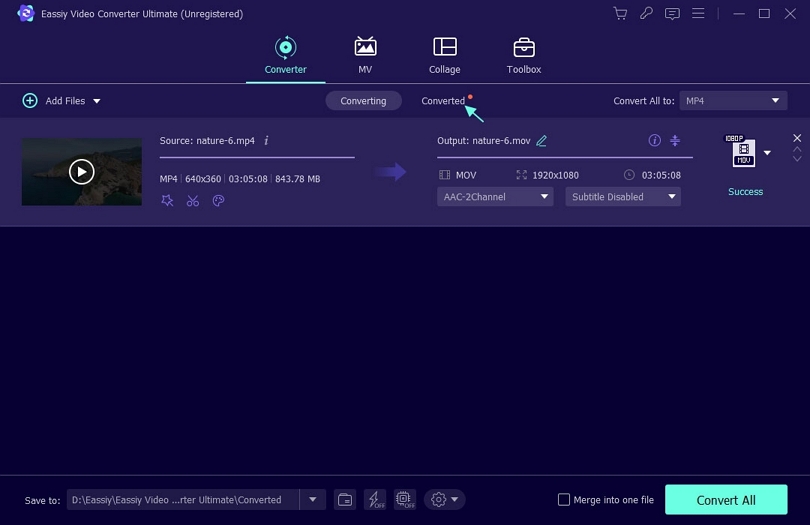
方法 2: Mac で Cisdem を使用して VOB を MP4 に変換する方法
Cisdem ビデオ コンバーターは、サポートされるオーディオおよびビデオ形式の幅広い範囲について言えば最高のものの 1 つですが、ファイルの変換に関しては最高ではありません。変換をより鮮明にする 4K および HD 解像度のサポートにより、このソフトウェアは、何百もの形式間でビデオ ファイルのバンドルを変換するように設計されています。Mac の場合、Cisdem Mac ビデオ コンバーターは、VOB を MP4 に変換するのに最適なビデオ コンバーターの 1 つです。このソフトウェアは、VOB から MP4 への変換、圧縮、編集、結合、HD ビデオ変換、ダウンロード、DVD 変換などの一連の編集機能を提供します。ファイルの品質を損なうことなく、このソフトウェアを使用してビデオを任意の Web サイトにアップロードすることもできます。Cisdem は、VOB ファイルを MP4 に変換する以外にも、DVD ムービーの書き込みやオンライン ビデオの変換にも使用できます。Mac で Cisdem を使用して VOB を MP4 に変換する手順は次のとおりです。
ステップ1: VOB ファイルをインターフェイスにドラッグ アンド ドロップするか、ソフトウェアにファイルをインポートすることができます。ファイルの一括変換をサポートしているため、複数のファイルをインポートできます。
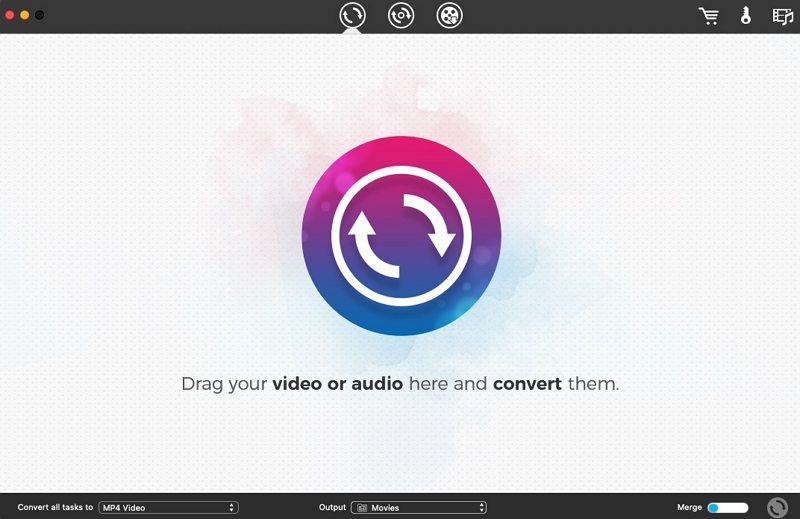
ステップ2: 出力形式を開くには、「形式」ボタンをクリックします。「一般ビデオ > MP4 ビデオ > (希望する形式と解像度を選択)」を選択します。必要に応じて、Apple デバイスまたは Android デバイスを選択することもできます。
ステップ3: プロセスを開始するには、変換ボタンを選択します。
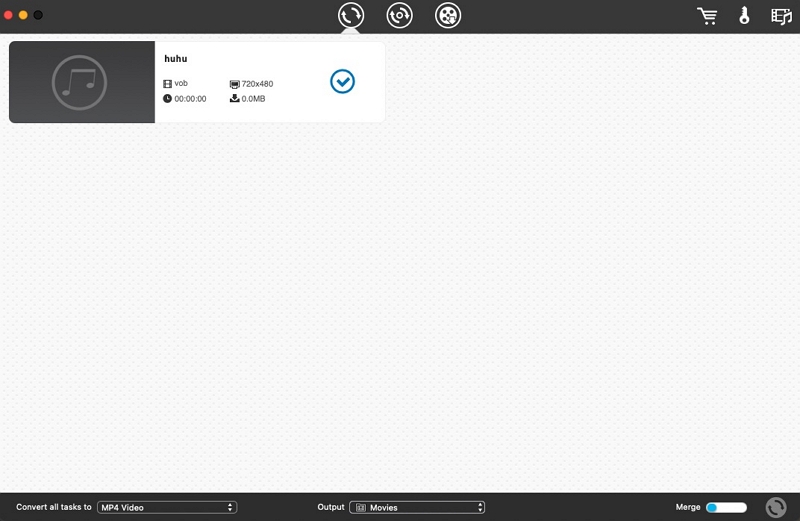
方法3: VLCを使用してVOBファイルをMP4に変換する
オープンソースで無料で使用できるソフトウェアである VLC を使用すると、さまざまなオーディオ ファイル、ビデオ ファイル、画像、その他のマルチメディア ファイルにアクセスできます。また、このプログラムを使用して、Netflix、Hulu、Disney などの人気 Web サイトでストリーミングすることもできます。このプログラムは、YouTube、Facebook、Twitter などのソーシャル メディア プラットフォームや、Xbox Live、PlayStation などの他のソースからのライブ ビデオも受け入れます。VLC メディア プレーヤーは、さまざまなデバイスとオペレーティング システムで使用できます。メディア プレーヤーは、さまざまなコーデック ファイルをサポートし、HD 画面をサポートします。このプログラムは、マルチメディア ファイルを再生するように設計されており、その多用途なプラットフォームで知られています。VLC を使用して VOB ファイルを MP4 に変換するには、指定された手順に従ってください。
ステップ1: デバイスに最新の VLC メディア プレーヤー ソフトウェアがインストールされていることを確認してください。プログラムを起動したら、「メディア > 変換/保存」をクリックします。
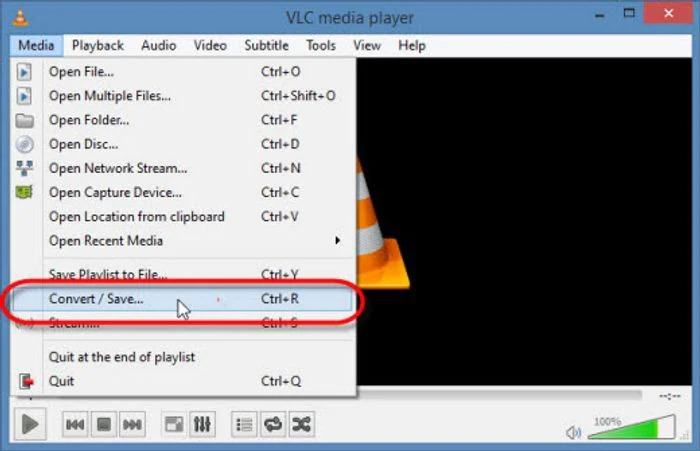
ステップ2: 「ディスク」を選択した後、「DVD」を選択します。DVD コンテンツを読み込むには、ディスク デバイスの選択に進みます。変換するファイルがファイルの場合は、DVD ではなく「ファイル」をクリックします。その後、VOB ファイルを変換リストにインポートし、完了したら「変換/保存」ボタンをクリックします。
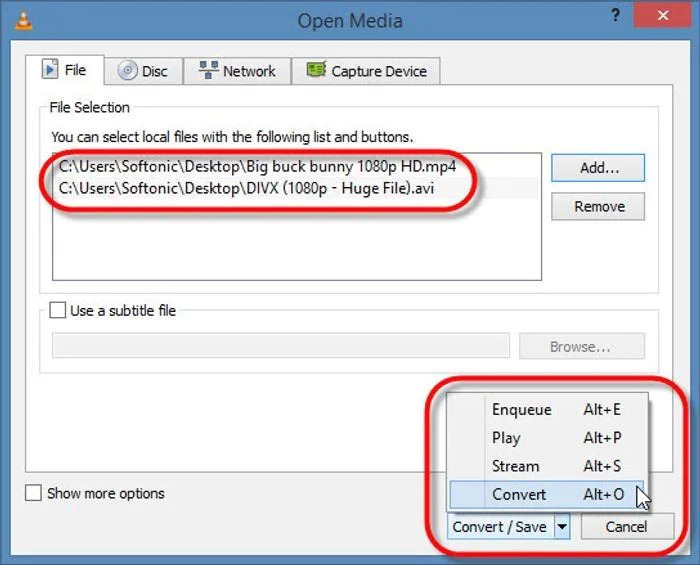
ステップ3: 出力ファイルを選択するには、「参照」をクリックします。出力ファイル名は mp4 拡張子で終わる必要があります。
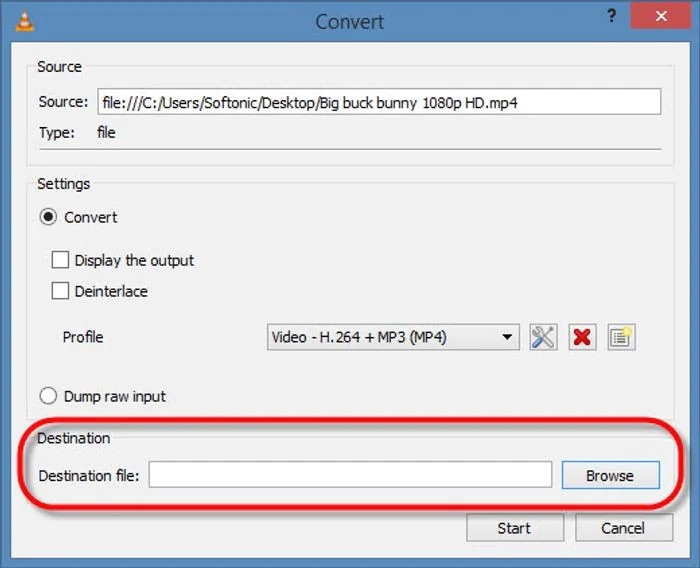
ステップ4: 出力形式として MP4 を選択した後、「開始」をクリックして VOB ファイルを MP4 に変換します。
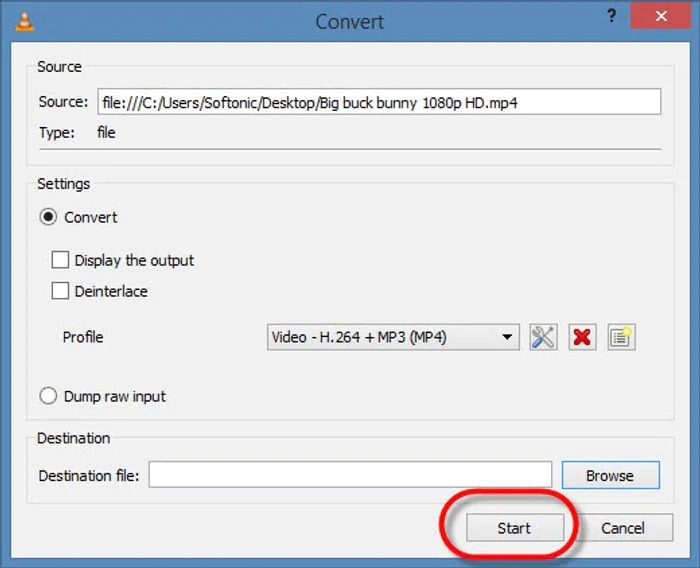
方法4: Freemakeを使ってVOBからMP4に変換する方法
Freemake は、VOB ファイルやムービーを一般的なビデオ形式に無料で変換できるビデオ コンバーターです。任意のメディア プレーヤーやデバイスを使用して、変換したファイルを再生できます。Freemake では、変換したビデオ ファイルを編集することもできます。Freemake で VOB から MP4 に変換する手順は次のとおりです。
ステップ1: ソフトウェア インターフェイスでは、VOB ファイルをドラッグして配置するか、ファイル > ビデオをクリックしてファイルをインポートできます。また、ファイルを自動的にインポートすることもできます。VOB ファイルにオーディオとサブトラックがある場合は、ファイルを変換する前に必要な機能を選択する必要があります。
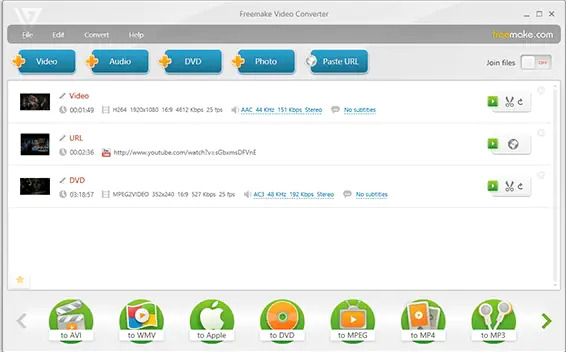
ステップ2: ビデオ ファイルを変更する出力形式を選択します。ここでは、ビデオ ファイルの出力形式として MP4 を選択する必要があります。
ステップ3: これで、オーディオ コーデック、音楽ビットレート、解像度、フレーム レート、その他の設定など、VOB ファイルを編集できます。設定が完了したら、ファイルの保存先を選択し、「変換」をタップして、VOB から MP4 への変換プロセスを開始します。
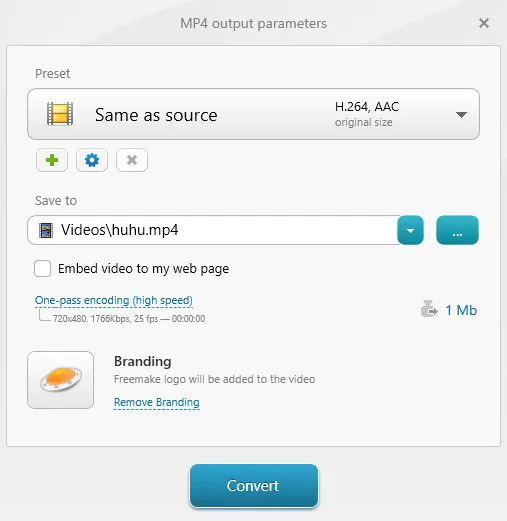
方法 5: ConvertFiles を使用して VOB ファイルを MP4 に無料でオンラインで変換する方法
ConvertFiles は、250MB 未満のファイルを処理できるオンライン ビデオ コンバーターです。あるデバイスからビデオをアップロードし、その結果を別のデバイスからダウンロードしたい場合、このプログラムが役立ちます。以下の手順に従って、VOB を MP4 にオンラインで無料で変換してください。
ステップ1: まずConvertFilesのWebサイトにアクセスしてください。
ステップ2: サービスのウェブページで「参照」をクリックし、VOB ファイル拡張子を持つビデオを見つけます。
ステップ3: 「出力形式」ドロップダウンリストから、「MPEG-4 ビデオファイル (.mp4)」を選択します。後で結果をダウンロードする場合は、「ダウンロードリンクをメールに送信する」ボックスにチェックを入れ、メールアドレスを入力します。
ステップ4: ファイルが正常に変換されると、クリックしてダウンロード ページに移動できるリンクが表示されます。
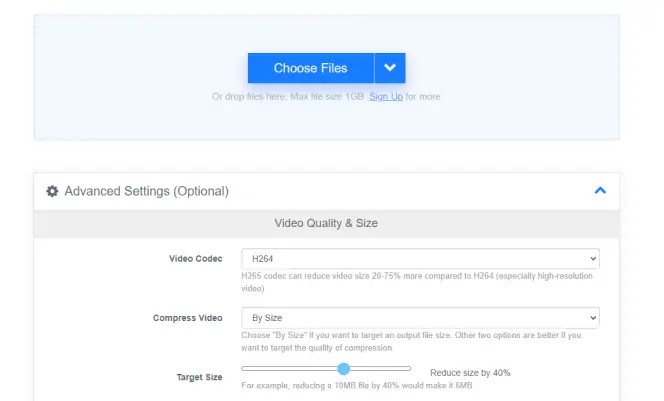
パート 3: VOB を MP4 に変換する FAQ
1. VLC Media Player を使用して VOB を MP4 に変換できますか?
はい、VLC メディア プレーヤーを使用して VOB を MP4 に変換できます。詳細な手順については、この記事の方法 3 に従ってください。
2. VOB ファイルとは何ですか?
VOB (ビデオ オブジェクト) は、ビデオ、オーディオ、字幕、DVD メニュー、ナビゲーション コンテンツを含めることができる DVD ビデオ メディアのコンテナー形式です。VOB 内のファイルは暗号化されている場合があります。
3. VOB ファイルを DVD プレーヤーで再生できますか?
はい、DVD プレーヤーで VOB ファイルを再生することは可能です。ただし、IFO ファイルまたは BUP ファイルがない場合、DVD プレーヤーで DVD ナビゲーションができなくなる可能性があります。
結論
この記事では、Windows/Mac/オンラインでVOBをMP4に無料で変換する8つの実用的な方法を紹介しました。8つの方法の中で、VOBビデオファイルをMP4に変換するには、Eassiy Video Converter Ultimateを試すことをお勧めします。このプログラムは、元の品質を失うことなく、VOBファイルをMP4やその他の1000以上の形式に変換できます。ビデオの変換に加えて、このツールはビデオファイルの編集と圧縮にも役立ちます。







